Azure Digital Twins コネクタを使用して Power Platform および Logic Apps と統合する
Azure Digital Twins Power Platform コネクタを使用して、Azure Digital Twins を Microsoft Power Platform または Azure Logic Apps フローに統合できます。
コネクタは、ツイン、モデル、クエリ操作用の Azure Digital Twins データ プレーン API の ラッパーであり、基になるサービスが Microsoft Power Automate、Microsoft PowerApps、 Azure Logic Apps と通信できるようにします。 コネクタは、ユーザーが自分のアカウントに接続し、一連の事前構築済みアクションを利用してアプリとワークフローを構築する方法を提供します。
クイック デモを含むコネクタの概要については、次の IoT ショー ビデオをご覧ください。
また、ブログ記事「 Azure Digital Twins を利用した自動化されたワークフローとアプリの構築を簡略化する」で基本的なチュートリアルを完了することもできます。 コネクタのアクションとそのパラメーターの完全な一覧など、コネクタの詳細については、 Azure Digital Twins コネクタのリファレンス ドキュメントを参照してください。
前提条件
Azure サブスクリプションをお持ちでない場合は、開始する前に 無料アカウント を作成してください。 アカウントでAzure portalにサインインします。
この記事で Azure Digital Twins を操作するには、まず Azure Digital Twins インスタンスとそれを使用するために必要なアクセス許可が必要です。 Azure Digital Twins インスタンスが既に設定されている場合は、そのインスタンスを使用し、次のセクションに進むことができます。 それ以外の場合は、「インスタンスと認証を設定する」の手順に従います。 手順には、各ステップを正常に完了したことを確認するために役立つ情報が含まれています。
インスタンスの設定後、インスタンスのホスト名を書き留めておきます。 ホスト名は Azure portal で確認できます。
最後に、コネクタを使用する Power Platform サービスを設定する必要があります。
コネクタを設定する
Power Automate と Power Apps の場合は、フローを作成する前に最初に接続を設定します。 Power Automate と Power Apps で接続を追加するには、次の手順に従います。
- 左側のナビゲーション メニューから [ 接続] を選択します (Power Automate では、[ データ ] 見出しの下にあります)。 [接続] ページで、[ + 新しい接続] を選択します。
- Azure Digital Twins を検索し、Azure Digital Twins (プレビュー) コネクタを選択します。
- コネクタから ADT インスタンス名の入力を求められたら、 インスタンスのホスト名を入力します。
- 接続の設定を完了するように要求されたら、認証の詳細を入力します。
- 接続が作成されたことを確認するには、[接続] ページでそれを探します。
![[接続] ページに Azure Digital Twins 接続が表示されている Power Automate のスクリーンショット。](media/how-to-use-power-platform-logic-apps-connector/power-connection.png)
Logic Apps の場合は、次のセクションで フローを作成 するときに、Azure Digital Twins 組み込み接続を使用できます。 組み込みコネクタの詳細については、「 Azure Logic Apps の組み込みコネクタ」を参照してください。
フローを作成する
Power Automate フロー、Logic Apps フロー、または Power Apps アプリケーションに Azure Digital Twins を組み込むことができます。 Azure Digital Twins コネクタと 700 を超える他の Power Platform コネクタを使用すると、他のシステムからツインにデータを取り込んだり、システム イベントに応答したりできます。
Power Automate でコネクタを使用してサンプル フローを作成するには、次の手順に従います。
- Power Automate で、左側のナビゲーション メニューから [ マイ フロー ] を選択します。 [ + 新しいフロー ] と [ インスタント クラウド フロー] を選択します。
- [フロー名] を入力し、トリガーの一覧から [手動でフローをトリガーする] を選択します。 フローを作成します。
- フローにステップを追加し、 Azure Digital Twins を検索して接続を見つけます。 Azure Digital Twins 接続を選択します。
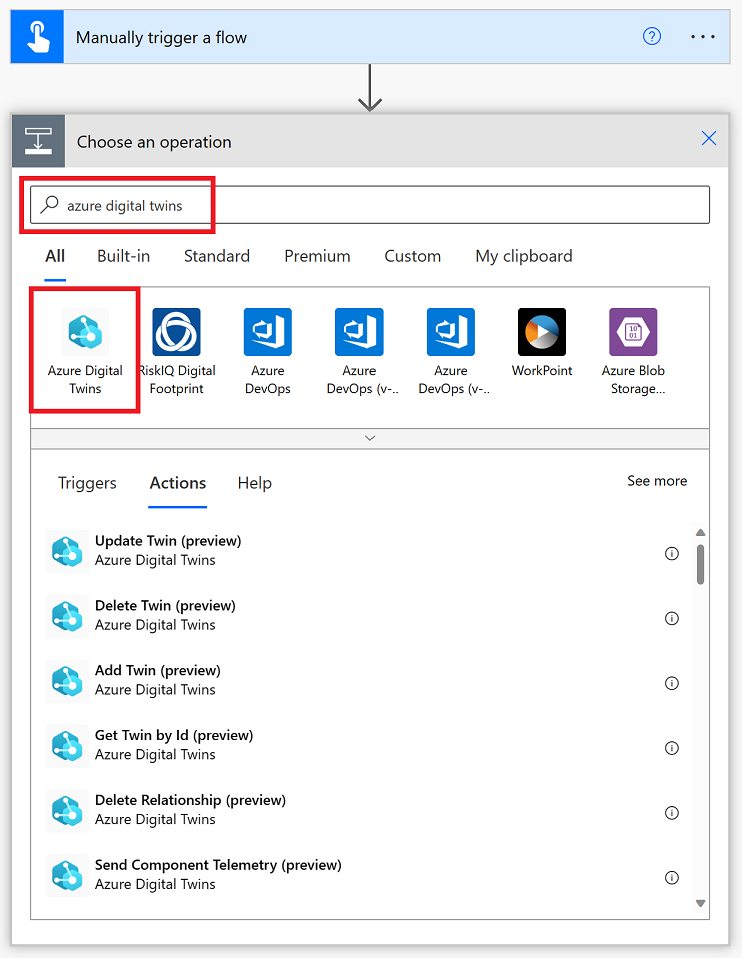
- コネクタで使用できるすべての アクション の一覧が表示されます。 そのうちの 1 つを選択して 、Azure Digital Twins API と対話します。
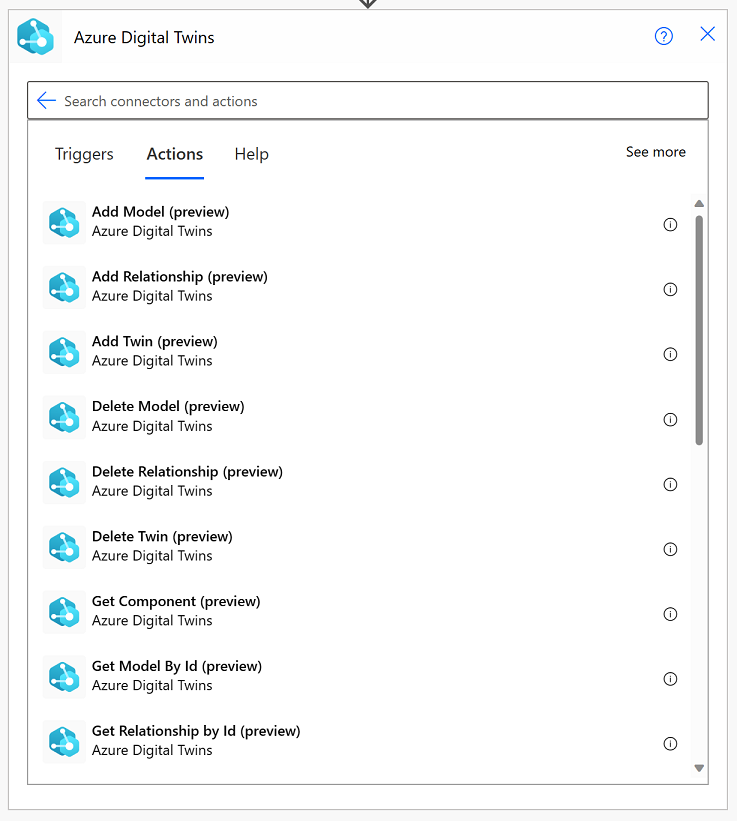
- 他のコネクタを使用して統合シナリオを構築することで、ワークフローに引き続きステップを編集または追加できます。
![Power Automate のスクリーンショット。フロー内の Azure Digital Twins コネクタからの [ID によるツインの取得] アクションが表示されています。](media/how-to-use-power-platform-logic-apps-connector/power-automate-action-3.png)
Power Apps でコネクタを使用してサンプル フローを作成するには、次の手順に従います。
- Power Apps で、左側のナビゲーション メニューから [ + 作成 ] を選択します。 [ 空のアプリ] を選択し、プロンプトに従って新しいアプリを作成します。
- アプリ ビルダーで、左側のナビゲーション メニューから [ データ ] を選択します。 [ データの追加] を選択し、 Azure Digital Twins を検索してデータ接続を見つけます。 Azure Digital Twins 接続を選択します。

- これで、Azure Digital Twins コネクタからの アクション が、アプリで使用する関数として使用できるようになります。
![関数で使用されている [ID によるツインの取得] アクションを示す Power Apps のスクリーンショット。](media/how-to-use-power-platform-logic-apps-connector/power-apps-action-2.png)
- Azure Digital Twins データにアクセスして、引き続きアプリケーションを構築できます。 Power Apps の構築の詳細については、「Power Apps でのアプリの作成の概要」を参照してください。
Logic Apps でコネクタを使用してサンプル フローを作成するには、次の手順に従います。
- Azure portalでロジック アプリに移動します。 左側のナビゲーション メニューから [ ワークフロー ] を選択し、[ + 追加] を選択します。 プロンプトに従って新しいワークフローを作成します。
- 新しいフローを選択し、デザイナーに入力 します。
- アプリにトリガーを追加します。
- [ 操作の選択] を選択 して、Azure Digital Twins コネクタからアクションを追加します。 [Azure] タブで Azure Digital Twins を検索して、データ接続を見つけます。 Azure Digital Twins 接続を選択します。
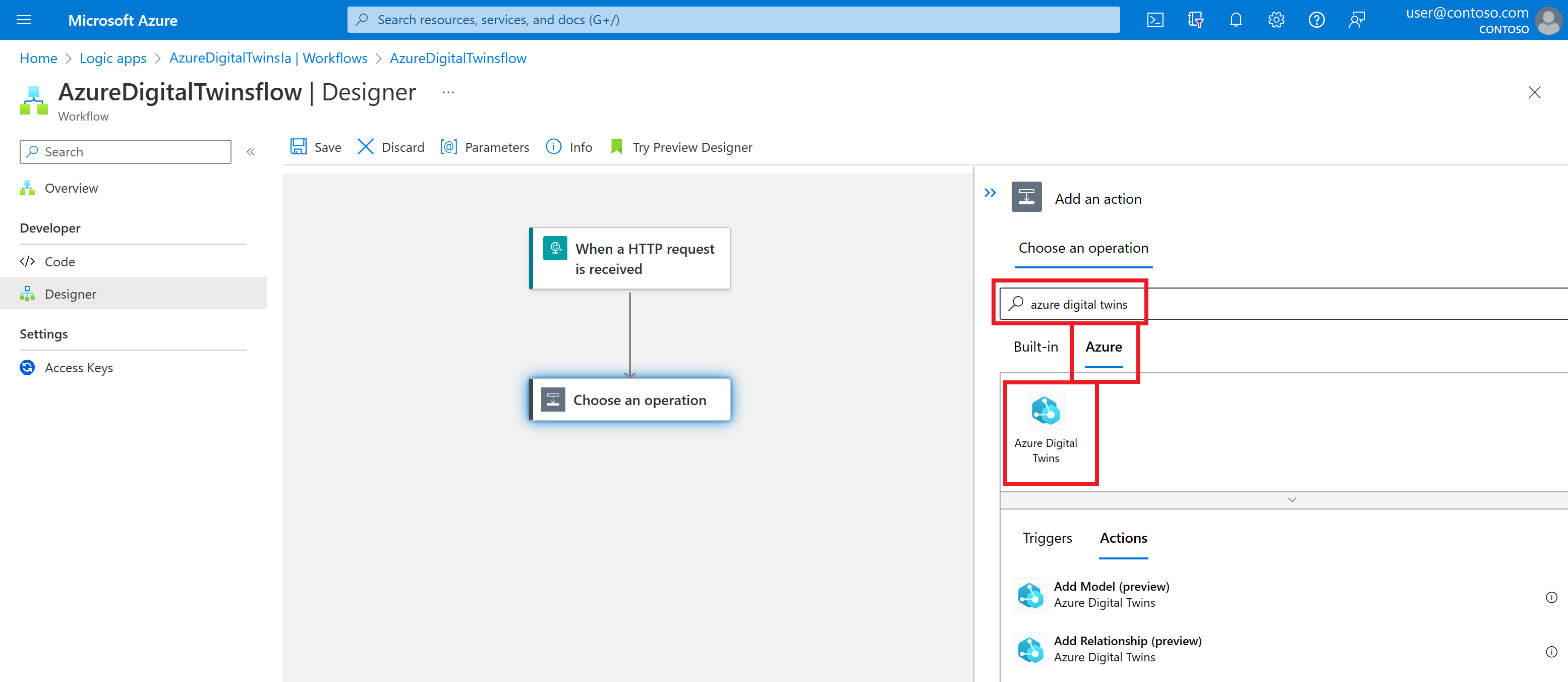
- コネクタで使用できるすべての アクション の一覧が表示されます。 そのうちの 1 つを選択して 、Azure Digital Twins API と対話します。
- Azure Digital Twins コネクタからアクションを選択すると、接続を作成するための認証の詳細を入力するように求められます。
- 他のコネクタを使用して統合シナリオを構築することで、ワークフローに引き続きステップを編集または追加できます。
制限事項と提案
コネクタのいくつかの制限事項と、それらを操作するための推奨事項を次に示します。
- 一部のコネクタ アクション (モデルの追加など) では、 で始まる @リテラル文字列の形式で入力する必要があります。 このような場合は、代わりに を @ 使用 @@ して文字をエスケープします。 これにより、リテラル値が JSON 式として解釈されなくなります。
- Azure Digital Twins は動的スキーマ応答を処理するため、API から受信した JSON を解析してから、アプリケーションで使用する必要があります。 たとえば、値を抽出する前にデータを解析する呼び出しのセットを次に
dtId示します。Set(jsonVal, AzureDigitalTwins.GetTwinById("your_twin_id").result); Set(parsedResp, ParseJSON(jsonVal)); Set( DtId, Text(parsedResp.'$dtId'));
次の手順
複数の製品間のワークフローでそれらを使用する方法など、Power Platform コネクタの詳細については、 Power Platform コネクタと Azure Logic Apps コネクタのドキュメントを参照してください。